Android-Speicher voll: Tipps für mehr Speicherplatz
Googles Betriebssystem Android ist das meist verbreitete Smartphone-OS auf der ganzen Welt. Seit der Veröffentlichung im Jahr 2008 hat Android Google einen Gewinn von ca. 35 Milliarden US-Dollar eingebracht. Dieser große Erfolg bedeutet aber nicht, dass es keine Probleme bei Android gibt. Ein zentrales Problem betrifft dabei den Speicher des Android-Geräts: Nach kurzer Zeit kann es nämlich schon passieren, dass Kapazitäten des Android-Speichers aufgebraucht sind und der Speicher somit voll ist. Ursächlich dafür sind Dateien und Dokumente aller Art, die ihr zum Teil auch unbewusst z.B. aus dem Internet herunterladet. Wir zeigen euch einfache und effektive Tricks und Tipps für mehr Smartphone-Speicher, mit denen ihr gleichzeitig für ein schnelleres Gerät und mehr Freude am Smartphone sorgt.
Android Speicher voll: Den Smart Manager nutzen

Google hat seinerseits schon versucht, auf das Problem mit dem vollen Android-Speicher zu reagieren. Das Unternehmen hat nämlich im Zuge des Systemupdates auf Android 6 Marshmallow im Oktober 2015 den sogenannten Smart Manager integriert. Mit diesem Manager habt ihr die Möglichkeit, die Performance eures Android-Smartphones zu verbessern, indem ihr den Arbeitsspeicher entlastet und Datenmüll entfernt. Um die Vorteile des Smart Managers genießen zu können, müsst in den Einstellungen die Option Speicher auswählen. Dort klickt ihr dann auf „reinigen“ und euer Smartphone löscht Daten wie z.B. Werbedateien, die sich im Zwischenspeicher eures Android-Handys befinden. Bei Geräten, die einen extrem zugemüllten Zwischenspeicher haben, kann diese Maßnahme bis zu 3 GB freien Speicherplatz wieder herstellen. Mit dieser Maßnahme lässt sich auch ein überlasteter Arbeitsspeicher effektiv bereinigen. Das hat eine verbesserte Leistung eures Smartphones zur Folge. Euer Android-Gerät läuft also wieder flüssiger und schneller. Wenn ihr ein altes Android-Smartphone besitzt, welches die Android-Version ab Android 6.0 nicht unterstützt, solltet ihr Apps von Drittanbietern zum Verbessern der Performance verwenden. Mit dem Smart Manager könnt ihr die Caches euer Apps leeren, um weiteren Speicherplatz frei zu räumen. Dabei besteht kein Risiko, versehentlich irgendwelche wichtigen Daten zu löschen. Die Option findet ihr in den jeweiligen App-Einstellungen. Jedoch kann euer Smartphone dadurch auch langsamer werden, da die Apps beim Benutzen dann komplett neu geladen werden müssen.
Das Download-Verzeichnis leeren
Wenn ihr in den Download-Ordner eures Smartphones schaut, findet ihr mit Sicherheit Dateien und Dokumente, an die ihr euch gar nicht mehr erinnert und die ihr unbewusst heruntergeladen habt. Wenn ihr zum Beispiel die Speisekarte eines Restaurants per PDF im Internet anschaut, habt ihr sie bereits unbewusst auf euer Smartphone heruntergeladen. Aufgrund dessen ist es nicht verwunderlich, dass sich in dem Download-Ordner im Lauf der Zeit eine ordentliche Menge von speicherbelastenden Dateien wiederfindet. Damit ihr die Unordnung wieder in den Griff bekommt, müsst ihr im Ordner Eigene Dateien den Unterordner Downloads auswählen. Dort könnt ihr dann ungewollte Dateien löschen und somit wieder freien Speicherplatz erhalten.
Ihr habt Probleme mit eurem Android Phone, seid aber nicht sicher, wie ihr sie beheben könnt? Dann schaut auf clickrepair nach einer Reparaturwerkstatt und lasst euer Handy überprüfen und reparieren! Einfach Hersteller, Modell und Defekt auswählen und schon bald könnt ihr euer Handy wieder ohne Einschränkungen nutzen.
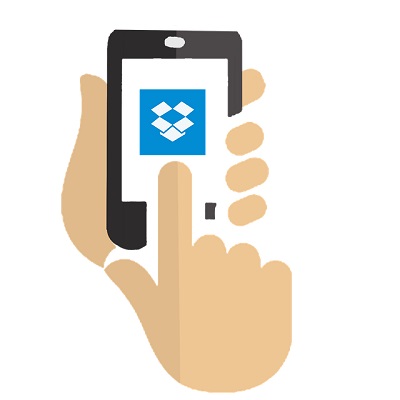
Speicher voll: Die Cloud hilft
Viele Smartphone-Nutzer machen etliche Fotos mit ihrem mobilen Gerät. Da kann es schon einmal vorkommen, dass 16 GB Speicherplatz nicht ausreichen. Eine Lösung dafür ist, die Fotos in die Cloud hochzuladen und zu speichern. So könnt ihr sie immer abrufen und vom Speicher eures Android-Smartphones löschen. Anbieter wie Dropbox, Microsoft und Amazon bieten kostenlosen Speicherplatz in der Cloud an. Ihr könnt in der Fotogalerie eures Android-Geräts einstellen, dass Fotos und Video direkt in Cloud hochgeladen werden sollen. Dafür müsst ihr einfach nur auf die drei Punkte in der oberen rechten Ecke und dann auf Einstellungen klicken. Dort könnt ihr die entsprechende Einstellung vornehmen. Jeder von euch hat es bestimmt jeder schon einmal gemacht: Ihr schießt mehrere Bilder von ein und demselben Motiv, um vermeintlich zu gewährleisten, dass eine scharfe und schöne Aufnahme dabei ist. Die missglückten und unscharfen Bilder bleiben aber meistens auf dem Speicher und werden nicht gelöscht. Auch das kann den Android-Speicher sehr viel freien Speicherplatz kosten. Manche Cleaning-Apps von Drittanbietern haben eine Funktion, die sich „Foto-Bereiniger“ nennt. Diese Funktion nimmt alle auf dem Smartphone gespeicherten Fotos unter die Lupe und zeigt die Bilder, die unscharf oder Duplikate sind an. Außerdem markiert das Feature das beste Bild von einer Bilderserie.
Android-Speicher voll: Anwendungen komplett deinstallieren
Für mehr verfügbaren Speicherplatz ist es zudem sinnvoll, eure installierten Apps zu überprüfen. Ihr solltet euch selbst hinterfragen, ob ihr wirklich alle heruntergeladen Apps benötigt. Kommt ihr bei manchen Anwendungen zu dem Schluss, dass ihr sie nicht mehr braucht, solltet ihr sie löschen. Apps sind in der Lage, euren Smartphone-Speicher ordentlich zu belasten. Ihr müsst nämlich wissen, dass sich Apps - trotz einer Deinstallation - immer noch auf eurem Smartphone befinden. Denn auf dem Speicher eures Smartphones tummeln sich immer noch Daten der Apps, die ihr mit einer simplen Deinstallation nicht entfernt. Ihr müsst in den Einstellungen die Anweisungen unter App deinstallieren befolgen, um eine Anwendung komplett zu deinstallieren und die dazugehörigen Daten zu löschen.
Ihr habt wieder freien Platz im Speicher und möchtet noch mehr nützliche Tipps für euer Smartphone erhalten?
In unserem Ratgeber-Bereich findet ihr eine Vielzahl an spannenden Kategorien, die neben einer Menge nützlicher Informationen auch coole DIY-Projekte und Reparaturanleitungen für euer Smartphone enthalten. Neugierig geworden? Dann seht euch unsere Ratgeber an.